Εύκολος και γρήγορος οδηγός root για Android

Αφού κάνετε root το τηλέφωνό σας Android, έχετε πλήρη πρόσβαση στο σύστημα και μπορείτε να εκτελέσετε πολλούς τύπους εφαρμογών που απαιτούν πρόσβαση root.
Κλείδωσες το Android σου στο Google Find My Device και δεν μπορείς να το ξεκλειδώσεις; Αγοράσατε ένα μεταχειρισμένο Android και θέλετε να απαλλαγείτε από την παρακολούθηση συσκευών; Πρέπει να ξέρετε πώς να κάνετε ξεκλείδωμα Google Find My Device.
Όπως και το Find My iPhone της Apple, η Google παρουσίασε το Find My Device για τις ιδιόκτητες συσκευές Android και τις συσκευές Android που κατασκευάζονται από τρίτους. Ωστόσο, το Find My Device έχει ορισμένες αυστηρές πολιτικές ασφαλείας που δεν θα δείτε καν στην εφαρμογή Find My της Apple.
Είναι μια δύσκολη δουλειά όταν πρόκειται να ξεκλειδώσετε το Android σας αφού το ασφαλίσετε από το Find My Device.
Ευτυχώς, εξακολουθούν να υπάρχουν μερικοί τρόποι για να ξεκλειδώσετε smartphone και tablet που προστατεύονται από το Find My Device, αλλά μόνο εάν είστε ο αρχικός κάτοχος. Διαβάστε παρακάτω για να μάθετε τα hacks για το Google Find My Device Unlock.
Περιεχόμενα
Τι είναι το Google Find My Device;

Το Find My Device είναι ένα παγκόσμιο σύστημα παρακολούθησης χαμένων συσκευών για όλα τα smartphone και τα tablet που χρησιμοποιούν το λειτουργικό σύστημα Android της Google. Η δυνατότητα λειτουργεί επίσης σε συσκευές Wear OS όπως smartwatches.
Η Google ενεργοποιεί αυτόματα την Εύρεση συσκευής στις συσκευές σας Android όταν συνδέεστε στη συσκευή χρησιμοποιώντας το email σας Google. Η υπηρεσία σάς επιτρέπει να εκτελέσετε τα ακόλουθα σε ένα χαμένο τηλέφωνο:
Πώς μπορώ να παρακολουθώ το κλεμμένο μου τηλέφωνο;
Μπορείτε να παρακολουθείτε το κλεμμένο τηλέφωνο Android, tablet ή φορητές συσκευές σας χρησιμοποιώντας την εφαρμογή Find My Device. Η εφαρμογή θα λειτουργεί μόνο εάν το GPS, τα δεδομένα κινητής τηλεφωνίας/Wi-Fi και ο λογαριασμός σας Google είναι ενεργά στη χαμένη συσκευή.
Εάν πιστεύετε ότι πληρούνται όλες οι παραπάνω προϋποθέσεις, επισκεφτείτε την πύλη Google Find My Device για να παρακολουθήσετε την τοποθεσία του κλεμμένου τηλεφώνου σας, να το κουδουνίσετε ή να το κλειδώσετε.
Μπορώ να ξεκλειδώσω το τηλέφωνό μου με το Google Find My Device;
Χρησιμοποιώντας την πύλη ή την εφαρμογή Google Find My Device, δεν μπορείτε να ξεκλειδώσετε ένα τηλέφωνο ή tablet Android. Ωστόσο, μπορείτε να διαγράψετε τη συσκευή εάν δεν έχετε πρόβλημα με την απώλεια δεδομένων και είστε έτοιμοι να τη ρυθμίσετε από την αρχή.
Λόγοι για να εκτελέσετε ξεκλείδωμα Google Find My Device
Ίσως χρειαστεί να ξεκλειδώσετε μια συσκευή Android που είναι κλειδωμένη από την Εύρεση συσκευής στα ακόλουθα σενάρια:
Πώς αφαιρείτε το κλείδωμα στο Find My Device;
Σύμφωνα με την Google, μόνο ο κάτοχος της συσκευής μπορεί εύκολα να ξεκλειδώσει ένα τηλέφωνο με ενεργό κλείδωμα Find My Device επειδή ο κάτοχος έχει δακτυλικό αποτύπωμα, PIN, μοτίβο κ.λπ., που ξεκλειδώνει τα κλείδωμα οθόνης.
Ωστόσο, εάν έχετε αγοράσει ένα μεταχειρισμένο Android ή έχετε ξεχάσει το PIN κλειδώματος οθόνης ή το μοτίβο, τότε μπορείτε να δοκιμάσετε τις ακόλουθες μεθόδους:
Ξεκλείδωμα Google Find My Device: Χρήση κλειδώματος οθόνης
Οι συσκευές Android διαθέτουν διάφορες λειτουργίες κλειδώματος οθόνης, όπως Μοτίβο, Δακτυλικό αποτύπωμα, PIN και Κωδικός πρόσβασης.
Είστε τυχεροί αν έχετε ενεργοποιήσει κάποιο από τα παραπάνω πριν ενεργοποιήσετε το κλείδωμα Εύρεση συσκευής.
Αυτά είναι τα βήματα για να ξεκλειδώσετε το κλείδωμα Find My Device:
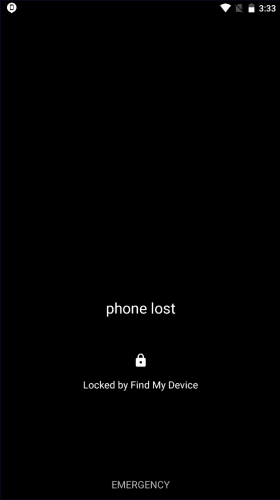
Ξεκλείδωμα Google Find My Device χρησιμοποιώντας κλειδωμένη οθόνη κλειδώματος τηλεφώνου
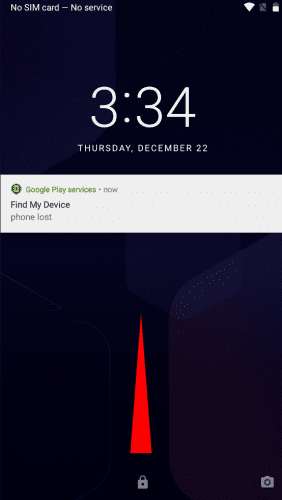
Ξεκλείδωμα Google Find My Device χρησιμοποιώντας το σάρωση κλειδώματος οθόνης για ξεκλείδωμα
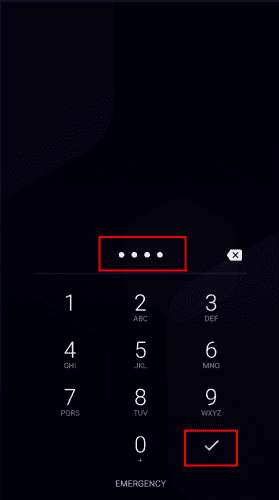
Ξεκλείδωμα Google Find My Device χρησιμοποιώντας το κλείδωμα οθόνης, πληκτρολογήστε την καρφίτσα
Πώς μπορώ να παρακάμψω την οθόνη κλειδώματος Android;
Η οθόνη κλειδώματος Android προστατεύει τη συσκευή από μη εξουσιοδοτημένη πρόσβαση. Ως εκ τούτου, δεν μπορείτε να παρακάμψετε αυτήν τη δυνατότητα ασφαλείας χωρίς να χάσετε δεδομένα.
Ακολουθούν οι τρόποι για να παρακάμψετε το κλείδωμα της οθόνης εάν αποδεχτείτε την απώλεια δεδομένων:
Πριν χρησιμοποιήσετε τις παραπάνω μεθόδους, βεβαιωθείτε ότι γνωρίζετε το email Google και τον κωδικό πρόσβασης που χρησιμοποιήσατε στη συσκευή την τελευταία φορά, επειδή το κλείδωμα Google Factory Reset Protection (FRP) θα ζητήσει αυτό το μήνυμα ηλεκτρονικού ταχυδρομείου κατά την επαναφορά.
Μπορώ να ξεκλειδώσω εξ αποστάσεως το τηλέφωνό μου Android;
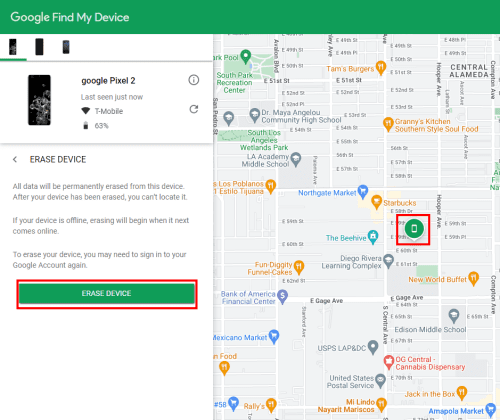
Μπορώ να ξεκλειδώσω εξ αποστάσεως το τηλέφωνό μου Android
Μπορείτε να ξεκλειδώσετε απομακρυσμένα το τηλέφωνό σας Android από την πύλη Find My Device. Μόλις συνδεθείτε, εντοπίστε την επιλογή Διαγραφή και κάντε κλικ σε αυτήν. Η Google θα διαγράψει όλα τα δεδομένα και θα επαναφέρει εργοστασιακά τη συσκευή.
Ωστόσο, θα πρέπει να επαληθεύσετε την ιδιοκτησία μετά από επαναφορά εργοστασιακών ρυθμίσεων, εισάγοντας το email και τον κωδικό πρόσβασης που χρησιμοποιήσατε προηγουμένως.
Ξεκλείδωμα Google Find My Device: Χρησιμοποιώντας έναν κωδικό πρόσβασης
Η Εύρεση συσκευής σάς επιτρέπει να ορίσετε έναν κωδικό πρόσβασης στη συσκευή σας Android από απόσταση. Μπορείτε να χρησιμοποιήσετε αυτόν τον κωδικό πρόσβασης για να ξεκλειδώσετε το τηλέφωνο όταν το λάβετε πίσω. Δείτε πώς να το κάνετε:
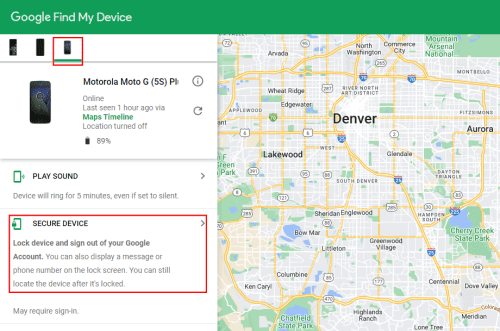
Ξεκλείδωμα Google Find My Device μέσω κωδικού πρόσβασης που προστατεύει τη συσκευή
Google Find My Device Ξεκλείδωμα μέσω κωδικού πρόσβασης ορίζοντας έναν κωδικό πρόσβασης
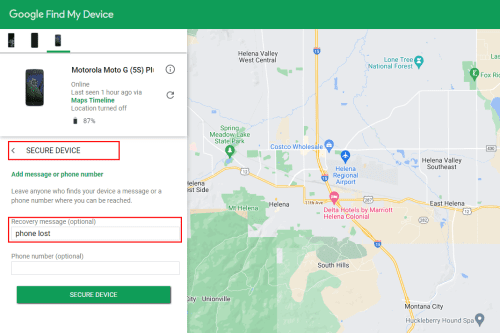
Ξεκλείδωμα Google Find My Device μέσω συσκευής προστασίας με κωδικό πρόσβασης
Τώρα, έχετε κλειδώσει την οθόνη της συσκευής σας από απόσταση. Για να το ξεκλειδώσετε, ακολουθήστε τα παρακάτω βήματα:
Πώς να χρησιμοποιήσετε την Εύρεση συσκευής για να ξεκλειδώσετε το τηλέφωνο
Το Find My Device σάς δίνει τη δυνατότητα να διαγράψετε τη συσκευή εξ αποστάσεως. Η διαγραφή εκτελεί επαναφορά εργοστασιακών ρυθμίσεων που καταργεί όλα τα υπάρχοντα δεδομένα και λογαριασμούς.
Μετά την επανεκκίνηση, η συσκευή Android θα επαληθεύσει την ιδιοκτησία της συσκευής μέσω του συστήματος Google FRP .
Εισαγάγετε τον τελευταίο λογαριασμό Google και τον κωδικό πρόσβασης που χρησιμοποιήσατε για να ξεκλειδώσετε την ασφάλεια FRP. Τώρα, μπορείτε να ρυθμίσετε τη συσκευή Android από την αρχή. Είναι ο μόνος τρόπος να χρησιμοποιήσετε το Google Find My Device για να ξεκλειδώσετε το τηλέφωνο.
Ξεκλείδωμα Google Find My Device: Χρήση της λειτουργίας ανάκτησης
Ο τελευταίος και ο πιο περίπλοκος τρόπος για να ξεκλειδώσετε την ασφάλεια Find My Device είναι η επαναφορά εργοστασιακών ρυθμίσεων της συσκευής χρησιμοποιώντας τη λειτουργία Recovery Mode . Ωστόσο, θα εξακολουθείτε να χρειάζεστε το τελευταίο email που χρησιμοποιήσατε Google και τον κωδικό πρόσβασής του για να επαληθεύσετε την ιδιοκτησία της συσκευής.
Εάν αγοράζετε μεταχειρισμένο τηλέφωνο, μην ξεχάσετε να επαναφέρετε τις εργοστασιακές ρυθμίσεις της συσκευής μπροστά στον πωλητή. Μετά την επαναφορά, ελέγξτε την ταυτότητα της συσκευής χρησιμοποιώντας τον λογαριασμό Google του πωλητή προτού τη φέρετε στο σπίτι.
Βρείτε παρακάτω τα βήματα για να εισέλθετε στη λειτουργία ανάκτησης σε μια συσκευή Android:
συμπέρασμα
Λοιπόν, τώρα γνωρίζετε τις μεθόδους για να ξεκλειδώσετε το Google Find My Device χωρίς να ξοδέψετε τα χρήματα. Ωστόσο, αυτές οι μέθοδοι θα λειτουργήσουν μόνο εάν είστε ο πραγματικός κάτοχος της συσκευής.
Εάν γνωρίζετε άλλα κόλπα για να ξεκλειδώσετε το κλείδωμα Find My Device σε Android, αναφέρετέ τα στο παρακάτω πλαίσιο σχολίων.
Μπορεί επίσης να σας ενδιαφέρει να μάθετε πώς να απενεργοποιείτε το Find My iPhone χωρίς κωδικό πρόσβασης .
Αφού κάνετε root το τηλέφωνό σας Android, έχετε πλήρη πρόσβαση στο σύστημα και μπορείτε να εκτελέσετε πολλούς τύπους εφαρμογών που απαιτούν πρόσβαση root.
Τα κουμπιά στο τηλέφωνό σας Android δεν προορίζονται μόνο για τη ρύθμιση της έντασης ήχου ή την ενεργοποίηση της οθόνης. Με μερικές απλές τροποποιήσεις, μπορούν να γίνουν συντομεύσεις για γρήγορη λήψη φωτογραφιών, παράλειψη τραγουδιών, εκκίνηση εφαρμογών ή ακόμα και ενεργοποίηση λειτουργιών έκτακτης ανάγκης.
Αν αφήσατε τον φορητό υπολογιστή σας στη δουλειά και έχετε μια επείγουσα αναφορά να στείλετε στον προϊστάμενό σας, τι πρέπει να κάνετε; Χρησιμοποιήστε το smartphone σας. Ακόμα πιο εξελιγμένο, μετατρέψτε το τηλέφωνό σας σε υπολογιστή για να κάνετε πολλαπλές εργασίες πιο εύκολα.
Το Android 16 διαθέτει γραφικά στοιχεία οθόνης κλειδώματος για να αλλάζετε την οθόνη κλειδώματος όπως θέλετε, καθιστώντας την οθόνη κλειδώματος πολύ πιο χρήσιμη.
Η λειτουργία Picture-in-Picture για Android σάς βοηθά να συρρικνώσετε το βίντεο και να το παρακολουθήσετε σε λειτουργία picture-in-picture, παρακολουθώντας το βίντεο σε μια άλλη διεπαφή, ώστε να μπορείτε να κάνετε άλλα πράγματα.
Η επεξεργασία βίντεο σε Android θα γίνει εύκολη χάρη στις καλύτερες εφαρμογές και λογισμικό επεξεργασίας βίντεο που παραθέτουμε σε αυτό το άρθρο. Βεβαιωθείτε ότι θα έχετε όμορφες, μαγικές και κομψές φωτογραφίες για να μοιραστείτε με φίλους στο Facebook ή το Instagram.
Το Android Debug Bridge (ADB) είναι ένα ισχυρό και ευέλικτο εργαλείο που σας επιτρέπει να κάνετε πολλά πράγματα, όπως εύρεση αρχείων καταγραφής, εγκατάσταση και απεγκατάσταση εφαρμογών, μεταφορά αρχείων, root και flash custom ROM, δημιουργία αντιγράφων ασφαλείας συσκευών.
Με εφαρμογές αυτόματου κλικ. Δεν θα χρειάζεται να κάνετε πολλά όταν παίζετε παιχνίδια, χρησιμοποιείτε εφαρμογές ή εργασίες που είναι διαθέσιμες στη συσκευή.
Ενώ δεν υπάρχει μαγική λύση, μικρές αλλαγές στον τρόπο φόρτισης, χρήσης και αποθήκευσης της συσκευής σας μπορούν να κάνουν μεγάλη διαφορά στην επιβράδυνση της φθοράς της μπαταρίας.
Το τηλέφωνο που αγαπούν πολλοί αυτή τη στιγμή είναι το OnePlus 13, επειδή εκτός από το ανώτερο υλικό, διαθέτει επίσης ένα χαρακτηριστικό που υπάρχει εδώ και δεκαετίες: τον αισθητήρα υπερύθρων (IR Blaster).







